
So übertragen Sie Kontakte auf 8 problemlose Arten von OPPO zu Samsung

Der Wechsel von einem alten OPPO-Telefon zu einem neuen Samsung S24 kann aufregend und fröhlich sein. Aber Sie werden sich vielleicht bald darüber ärgern, wie man Daten von OPPO zu Samsung überträgt . Selbst wenn auf beiden Geräten das Android -Betriebssystem läuft, kann es sein, dass Sie bei der Migration von Kontakten stecken bleiben, da es sich bei den Kontakten um verschlüsselte Daten handelt und die Migration etwas komplex ist.
Mach dir keine Sorge. Wir sind hier, um Ihnen 8 einfache und praktikable Lösungen zum Übertragen von Kontakten von OPPO zu Samsung vorzustellen. Befolgen Sie unsere Anweisungen, um den Wechsel von OPPO zu Samsung Schritt für Schritt durchzuführen.

Suchen Sie nach einer App, um Daten mit einem Klick von OPPO zu Samsung zu übertragen? Coolmuster Mobile Transfer steht auf unserer Liste an erster Stelle, um Daten zwischen Telefonen zu übertragen, darunter Android zu Android , Android zu iPhone, iPhone zu Android und iPhone zu iPhone . Dank der umfassenden Kompatibilität mit verschiedenen Datentypen, Formaten und Telefonmodellen können Sie Ihre Arbeit problemlos innerhalb von Minuten erledigen.
Die Hauptfunktionen von Coolmuster Mobile Transfer :
So übertragen Sie Kontakte mit einem Klick von OPPO zu Samsung:
01 Installieren Sie Coolmuster Mobile Transfer auf Ihrem Computer ( Windows oder Mac ).
02 Schließen Sie Ihre OPPO- und Samsung-Geräte mit zwei geeigneten USB-Kabeln an den Computer an und aktivieren Sie das USB-Debugging auf jedem Gerät nach Aufforderung. Anschließend erkennt das Programm Ihre Geräte automatisch. Sobald die Verbindung hergestellt ist, wird unter den Gerätebildern „Verbunden“ angezeigt.
Hinweis: In diesem Fall muss sich Ihr OPPO-Telefon in der Quellenposition befinden. Bitte tippen Sie auf die Schaltfläche „Umdrehen“, um sie bei Bedarf zu wechseln.

03 Wählen Sie „Kontakte“ aus der Inhaltstabelle und klicken Sie unten auf die Schaltfläche „Kopieren starten“, um sofort Kontakte von OPPO zu Samsung zu übertragen.

Videoanleitung
Funktioniert Samsung Smart Switch mit OPPO? Solange auf Ihrem OPPO-Telefon Android 4.0 oder eine höhere Version läuft, können Sie Kontakte, Musik, Kalender und andere Dateien über Smart Switch drahtlos von OPPO auf Samsung übertragen. Wenn Sie mit einem USB-Anschluss wechseln möchten, muss auf Ihrem OPPO-Gerät Android 4.3 oder höher ausgeführt werden. ( Lesen Sie den Testbericht zum Samsung Smart Switch, um mehr zu erfahren. )
Wie übertrage ich Daten von OPPO zu Samsung mit Smart Switch?
Schritt 1. Stellen Sie sicher, dass Sie Smart Switch auf beiden Geräten installiert haben. Auf Ihrem OPPO-Telefon müssen Sie es möglicherweise aus dem Google Play Store installieren. Auf Ihrem neuen Samsung Galaxy können Sie es über „Einstellungen“ > „Cloud und Konten“ > „Smart Switch“ öffnen.
Schritt 2. Verbinden Sie beide Geräte mithilfe der Anweisungen auf dem Bildschirm. Wenn Sie sich für eine WLAN-Verbindung entscheiden, stellen Sie sicher, dass beide Geräte nah genug beieinander sind und das WLAN-Netzwerk stabil ist. Wenn Sie eine USB-Verbindung wählen, verwenden Sie den USB-C-Anschluss, der mit Ihrem neuen Telefon geliefert wird, um beide Geräte zu verbinden.
Schritt 3. Öffnen Sie Smart Switch auf beiden Geräten. Klicken Sie auf Ihrem neuen Samsung Galaxy auf „Start“ und befolgen Sie die Anweisungen auf dem Bildschirm. Sobald die Verbindung hergestellt ist, wählen Sie die gewünschten Datentypen auf Ihrem OPPO-Telefon aus und klicken Sie auf die Schaltfläche „Übertragen“. Lassen Sie beide Geräte verbunden, bevor der Übertragungsvorgang abgeschlossen ist.

Ich schätze, Sie müssen den Google-Dienst auf beiden Smartphones aktiviert haben. Ab sofort können Sie Kontakte von OPPO auf Samsung übertragen, indem Sie sie mit Google synchronisieren.
Hier erfahren Sie, wie.
Schritt 1. Öffnen Sie „Einstellungen“ auf Ihrem OPPO-Telefon, tippen Sie auf „Konten“ und suchen Sie nach „Google“.
Schritt 2. Aktivieren Sie „Kontakte synchronisieren“ und klicken Sie auf die Option „Jetzt synchronisieren“.

Schritt 3. Melden Sie sich mit demselben Gmail-Konto auf Ihrem Samsung-Telefon an. Tippen Sie anschließend auf „Einstellungen“ > „Konten“ > „Google“ und wählen Sie das Gmail-Konto aus, mit dem Sie Kontakte auf Ihrem OPPO-Telefon synchronisiert haben. Aktivieren Sie als Nächstes die Option „Kontakte“ und klicken Sie auf „Jetzt synchronisieren“.
Sobald dies erledigt ist, werden die Kontakte in Ihrem Google-Konto automatisch mit Ihrem Samsung-Telefon synchronisiert.
Eine weitere kostenlose Möglichkeit, Kontakte von OPPO zu Samsung zu übertragen, ist die Verwendung von Bluetooth. Um diese Methode nutzen zu können, müssen Sie beide Geräte in der Nähe halten und die Bluetooth-Funktion auf beiden Geräten aktivieren.
Wie übertrage ich Kontakte von OPPO Bluetooth zu Samsung?
Schritt 1. Schalten Sie Bluetooth auf OPPO und Samsung über die Benachrichtigungsleiste oder die Einstellungen ein und koppeln Sie die beiden Geräte.

Schritt 2. Gehen Sie auf OPPO zur Kontakte-App, wählen Sie Kontakte aus, wählen Sie „Über Bluetooth teilen“ und tippen Sie auf den Namen des Samsung Galaxy.
Schritt 3. Empfangen Sie die Kontaktdatei auf Ihrem Samsung-Telefon.
Wi-Fi Direct ist eine ähnliche Möglichkeit, Kontakte von OPPO an Samsung zu übertragen. Nachdem Sie die Wi-Fi Direct-Option auf beiden Geräten aktiviert haben, können Sie Kontakte problemlos von einem Gerät zum anderen synchronisieren.
Wie sende ich Kontakte von OPPO über WLAN an Samsung?
Schritt 1. Öffnen Sie Wi-Fi Direct auf beiden Geräten über „Einstellungen“ > „Netzwerk & Internet“ > „Andere drahtlose Verbindungen“ > „Wi-Fi Direct“.
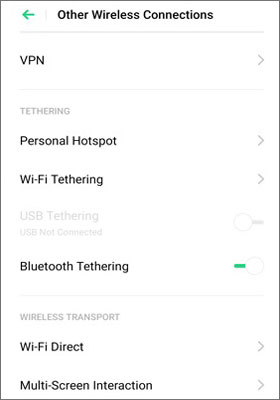
Schritt 2. Führen Sie auf Ihrem OPPO-Telefon die Kontakte-App aus und klicken Sie auf „Mehr“ > „Importieren/Exportieren“ > „Kontakte senden“.
Schritt 3. Wählen Sie die Kontakte aus, die Sie senden möchten, oder klicken Sie auf die Option „Alle auswählen“, um alle Kontakte zu übertragen. Tippen Sie später auf das Symbol „Wi-Fi Direct“ und wählen Sie das Ziel-Samsung-Telefon aus.
Schritt 4. Erteilen Sie auf Ihrem Samsung-Telefon die erforderlichen Berechtigungen, um fortzufahren, und warten Sie, bis der Übertragungsvorgang abgeschlossen ist.
Wie übertrage ich meine Kontakte von OPPO zu Samsung? Wenn Sie nur wenige Kontakte übertragen möchten, ist die Verwendung einer SIM-Karte eine unkomplizierte Methode. So funktioniert es:
Schritt 1. Öffnen Sie die Kontakte-App auf Ihrem OPPO-Telefon, klicken Sie oben rechts auf die Option „Mehr“ oder „drei Punkte“ und wählen Sie „Kontakte verwalten“ > „Importieren/Exportieren“ > „Auf SIM-Karte exportieren“.

Schritt 2. Legen Sie die SIM-Karte in Samsung ein.
Schritt 3. Befolgen Sie nun die Schritte von Schritt 1, um die gleichen Vorgänge auf Ihrem Samsung-Telefon durchzuführen, und wählen Sie für den letzten Schritt einfach „Auf SIM-Karte importieren“ aus.
Wie der Name schon sagt, hilft Ihnen Send Anywhere beim Senden von Dateien zwischen zwei Android -Geräten ohne Verlust der Datenqualität. Ähnlich wie Bluetooth verbindet es beide Geräte über einen Code. Weitere Einzelheiten finden Sie im untenstehenden Verzeichnis.
Schritt 1. Installieren Sie Send Anywhere aus dem Google Play Store auf OPPO- und Samsung-Geräten.
Schritt 2. Starten Sie die App auf Ihrem OPPO-Telefon, klicken Sie auf „Senden“ und wählen Sie die Datentypen aus, die Sie übertragen möchten. Klicken Sie dann auf „Senden“ und es wird ein 6-stelliger Code auf dem Bildschirm generiert.

Schritt 3. Öffnen Sie auf Ihrem Samsung-Gerät die App und klicken Sie auf dem Bildschirm auf „Empfangen“. Geben Sie als Nächstes die 6-stellige PIN ein, die Sie auf dem OPPO-Telefon erhalten, und starten Sie den Übertragungsvorgang.
Sie können Kontakte von OPPO auch per E-Mail an Samsung senden. Es kann jedoch sein, dass die Kontakte für eine Überprüfung nicht in Ordnung bleiben.
Sehen wir uns an, wie Sie Kontakte per E-Mail von OPPO an Samsung übertragen.
Schritt 1. Öffnen Sie die Kontakte-App auf Ihrem OPPO-Telefon, tippen Sie unten auf „Kontakte“ und klicken Sie oben rechts auf die Option „Mehr“.
Schritt 2. Wählen Sie „Importieren/Exportieren“ > „Kontakte teilen“ > wählen Sie die gewünschten Kontakte aus > tippen Sie auf „Teilen“ > wählen Sie „Gmail“ aus dem Popup-Fenster.
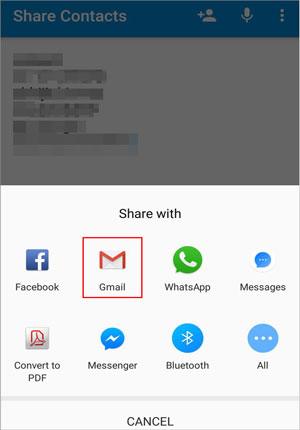
Schritt 3. Geben Sie Ihr E-Mail-Konto ein, um sich anzumelden, geben Sie einen Empfänger in das Feld „An“ ein und klicken Sie auf „Senden“.
Schritt 4. Melden Sie sich auf Ihrem Samsung-Telefon über einen Browser oder eine E-Mail-Dienst-App bei demselben E-Mail-Konto an, suchen Sie die E-Mail, die Sie gerade gesendet haben, und laden Sie den Anhang auf Ihr Samsung-Telefon herunter.
Dieser Artikel bietet eine Ein-Klick- und sieben herkömmliche Möglichkeiten zum Übertragen von Kontakten von OPPO zu Samsung. Wenn Sie die komplexen Einstellungen vor dem Datenwechsel satt haben und gleichzeitig einen sicheren und zuverlässigen Weg suchen, ist Coolmuster Mobile Transfer die beste Wahl. Sie können alles mit einem Klick ohne Datenverlust von einem Android auf ein anderes übertragen. Außerdem können Sie die übertragenen Kontakte direkt in der Kontakte-App von Samsung lesen.
Verwandte Artikel:
Wie übertrage ich Kontakte von Samsung zu OPPO? (6 einfache und schnelle Lösungen)
Wie übertrage ich Daten von Samsung zu OPPO? Mit 6 Wegen behoben
Die 9 besten Methoden zum Übertragen von Kontakten von Android auf Android [2024]

 Übertragung von Telefon zu Telefon
Übertragung von Telefon zu Telefon
 So übertragen Sie Kontakte auf 8 problemlose Arten von OPPO zu Samsung
So übertragen Sie Kontakte auf 8 problemlose Arten von OPPO zu Samsung





